Lubisz oglądać filmy? Czy uważasz, że Twoje filmy są nudne i nieciekawe? Co powiesz na nadanie filmom kinowego wyglądu?
Założę się, że było tam wielu redaktorów. Jednak nie zajmie Ci dużo czasu, aby dowiedzieć się, że filmy różnią się znacznie od filmów, które nagrałeś i zmontowałeś.
Nie martw się, ten artykuł wyjaśnia, dlaczego istnieją różnice między własnymi filmami a filmami, a także przedstawia proste, ale szczegółowe instrukcje tworzenia filmów o kinowym wyglądzie za pomocą FCPX.
Część 1:Różnica między wyglądem kinowym a normalnym filmem?
Termin kinowy często odnosi się do czarnych pasków lub współczynników klatek na ekranie szerokoekranowym. Fotografowie i filmowcy używają terminu „kinowy”, aby opisać wygląd filmów i zdjęć nakręconych na taśmie.
Jednak termin ten zmienił swoje znaczenie wraz z pojawieniem się cyfrowego wideo i wynalezieniem zaawansowanych technologicznie urządzeń. Wraz z ewolucją Internetu na całym świecie, YouTuberzy, filmowcy i osoby mające wpływ na media społecznościowe zaczęły używać tego terminu do opisywania wszystkiego, co ma związek z kinem i filmem. Innymi słowy, kinowy wygląd to niekonwencjonalny, filmowy i profesjonalny wygląd filmu, który sprawia, że normalny klip wygląda elegancko i jest wart obejrzenia. Zobacz 10 najlepszych filmów zrealizowanych przez FCPX tutaj.

Tak więc tutaj wyznaczamy granicę między normalnym filmem a tym o kinowym wyglądzie. W tym ostatnim dostosowujesz wszystko, co jest bezpośrednio lub pośrednio związane z jakością filmu, w tym między innymi kolory , wygląd , lekki , ruch , liczba klatek , skład i aparat ruchy .
Rozdzielczość odnosi się do poziomej liczby pikseli, takiej jak 2K (2,2 megapiksela) lub 4K (8,8 megapiksela). Podobnie szybkość klatek określa liczbę pojedynczych obrazów lub klatek wyświetlanych na ekranie telewizora na sekundę. Powszechnie akceptowana szybkość klatek filmu to 24 FPS, która jest używana do tworzenia filmów w wysokiej rozdzielczości. Jednak większość programów telewizyjnych i programów jest nagrywanych z szybkością 30 klatek na sekundę. Zobacz więcej o FPS tutaj.
Dzięki zaawansowanym narzędziom i aplikacjom do edycji wideo, które ułatwiły uchwycenie kinowego wyglądu lub tworzenie filmów o kinowym wyglądzie HD przy użyciu podstawowych ustawień aparatu. Jeśli chcesz uzyskać pożądany wygląd kinowy, przeczytaj poniższą sekcję.
Część 2:Jak zrobić film o kinowym wyglądzie za pomocą FCPX?
Najnowsze funkcje i przyjazny dla użytkownika pulpit nawigacyjny Final Cut Pro X pozwalają użytkownikom (nawet początkującym) dodawać efekty i zwiększać estetykę swoich filmów. Wykonaj te cztery proste kroki, aby w Final Cut Pro X nakręcić film o kinowym wyglądzie w wysokiej rozdzielczości.
Krok 1:Rozdzielczość 4K i niska liczba klatek na sekundę
Aby osiągnąć idealną kinową estetykę, potrzebujesz wysokiej jakości filmów w rozdzielczości 4K, niesamowitej ekspozycji, odpowiedniego kodeka i oświetlenia. Dlatego na początek uchwyć wysokiej jakości zdjęcia 4K Canon RAW za pomocą najnowszego, zaawansowanego technologicznie aparatu Canon Log 2. Możesz także użyć innych urządzeń i wybrać różne kodeki i profile kolorów, aby uzyskać najlepszą klasę kolorów.
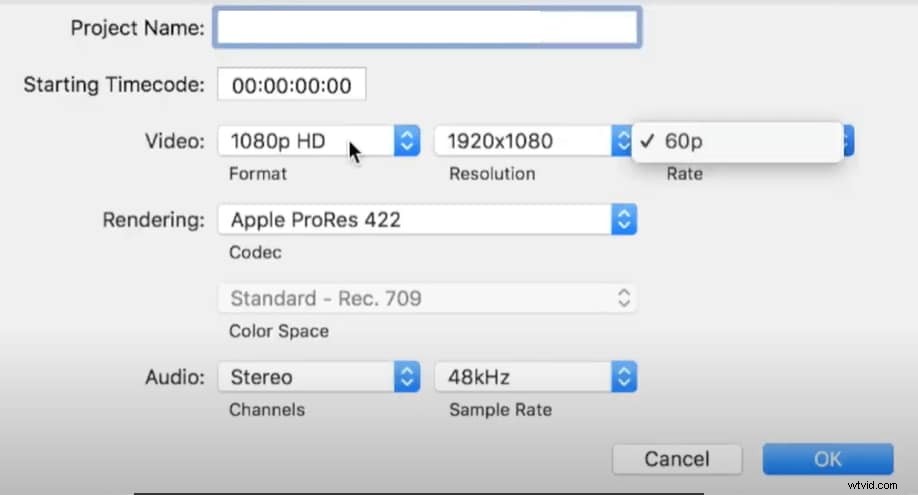
Krok 2:gradacja kolorów i korekcja kolorów
Po zaimportowaniu materiału przygotuj się na korekty kolorów, aby rozwiązać problemy, takie jak konwersja dla formatów LOG poprzez korekty balansu bieli. Korekcje kolorów normalizują kolor filmów HD do standardowego formatu. Oto jak możesz to zrobić:
- Przejdź do panelu inspektora i wybierz funkcję rozszerzoną
- Wybierz LUT konwersji C-Log 2
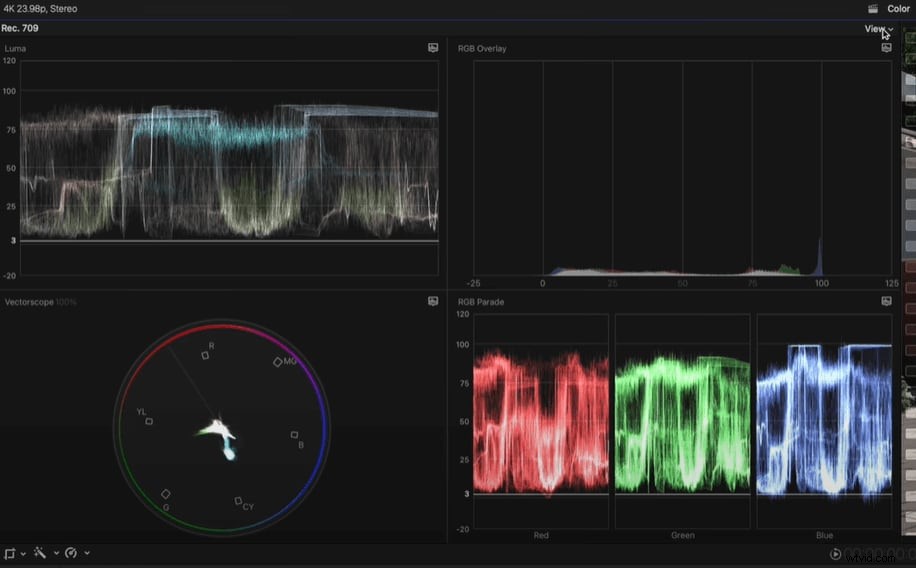
- Dokonaj drobnych korekt ekspozycji i balansu bieli zgodnie ze swoim zakresem
- Wybierz funkcje Koła kolorów i Maski kolorów, aby wybrać niestandardowe obszary i kolory
- Dostosuj ocenę koloru zgodnie ze swoimi wymaganiami
- Użyj maskowania kolorów, aby poprawić wygląd cieni i rozgrzej półtony
- Uzyskasz silny kontrast kolorów w swoim materiale filmowym.
Krok 3:Użyj spowolnionego ruchu we właściwym czasie
Final Cut Pro X umożliwia użytkownikom wprowadzanie zarówno stałych, jak i zmiennych zmian prędkości bez zakłócania wysokości dźwięku. Używając efektów zwolnionego tempa we właściwym czasie, możesz sprawić, że Twoje filmy będą urocze i nadać im kinowy wygląd.
- Wybierz film i kliknij przycisk Retiming
- Dotknij sekcji Wolne
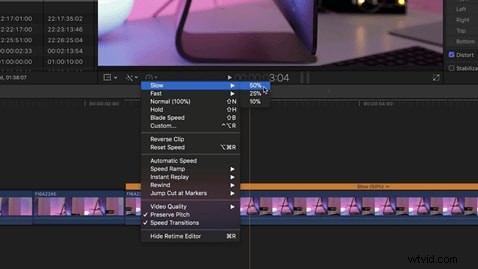
- Zobaczysz wiele opcji spowolnienia szybkości klipu
- Mniejsza liczba spowolni nagrywanie
- Aby zastosować niestandardowe kwoty retimingu, ponownie kliknij przycisk Retiming i wybierz opcję Niestandardowa
- Dostosuj prędkość klipu do ponad 100% lub mniej niż 100%, jak chcesz
- Po wybraniu wartości wybrany klip będzie dłuższy na osi czasu.
Krok 4:Zastosuj ziarno filmowe, aby tworzyć filmy przypominające film
Filmowe nakładki ziarna nadają filmom klasyczny i kinowy wygląd. Wykonaj poniższe czynności, aby użyć tych ziaren filmu w Final Cut Pro X:
- Zaimportuj swoje nagrania i ziarna filmowe pobrane z Internetu i umieść je na swojej osi czasu
- Umieść ziarno filmu na górze klipu
- Wybierz klip i przejdź do menu rozwijanego trybu mieszania FCPX znajdującego się w prawym górnym rogu ekranu
- Kliknij nakładkę i dostosuj krycie nakładki ziarna filmu zgodnie z wymaganiami.
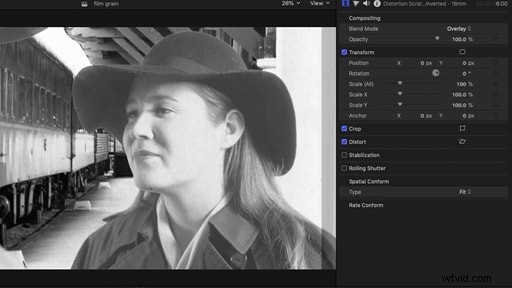
Część 3:Jakie inne czynniki przyczyniają się do tworzenia filmów w stylu filmowym
Tworząc filmy w stylu kinowym, należy również wziąć pod uwagę następujące czynniki:
Kadrowanie
Podczas filmowania trzeba mieć świadomość emocji, które mają zostać uchwycone w kadrze. W tym celu postępuj zgodnie z „Zasadą trójpodziału”, co oznacza, że podziel swój krótki film na trzy sekcje poziome i pionowe i wybierz trzecie ujęcie, aby uzyskać jakiś efekt.
Przesunięcie pochylenia
Zamiast nagrywać klipy kamerą UHD, możesz dodać efekt kinowy za pomocą funkcji Tilt-shift, ustawiając ostrość wideo. W tym celu kliknij prawym przyciskiem myszy na wideo, wybierz Elektronarzędzie i zaznacz pole z opcją Zastosuj Tilt-shift do klipu. Użyj suwaka, aby dostosować ostrość.
Muzyka w tle
Klipy filmowe bez muzyki w tle wydają się nieciekawe i nudne. Dodanie melodyjnej muzyki w tle sprawi, że Twoje filmy będą wyglądać bardziej profesjonalnie i przyjemniej. Możesz dodać domyślną muzykę lub ulubioną muzykę pobraną z Internetu, klikając kartę Muzyka.
Tytuły i napisy
Dodanie napisów do filmów może sprawić, że będą one zrozumiałe dla widzów posługujących się innym językiem. Kliknij Tekst / Kredyt w Filmorze i wybierz Napisy, aby dodać napisy do swojego filmu.
Część 4:Jak w łatwy sposób dodać kinowy wygląd do materiału wideo
Filmora to zaawansowane narzędzie do edycji wideo opracowane przez Wondershare. Jego przyjazny dla użytkownika i łatwy do zrozumienia interfejs sprawia, że jest popularny zarówno wśród początkujących, jak i profesjonalistów. A najlepsze w Filmorze jest to, że edytor zapewnia bogate opcje ustawień wstępnych, efektów i filtrów, aby dodać filmowy wygląd do Twojego filmu.
Oto, jak możesz dodać kinowy wygląd do swojego materiału filmowego za pomocą Filmora.
1, wybierz Efekt
2, wyszukaj „kinowy” lub „filmowy”
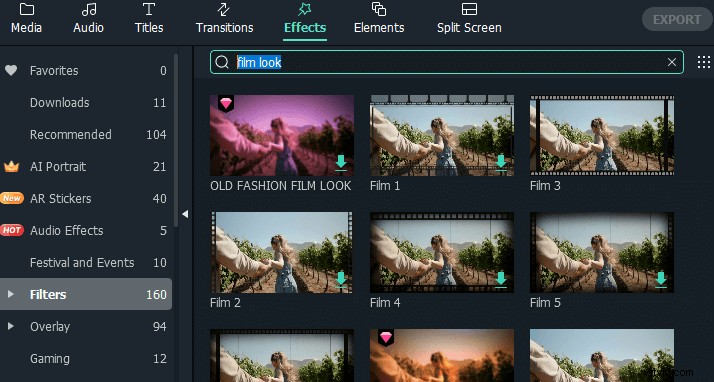
3, przeciągnij żądany efekt na oś czasu
4, gotowe!
Proste kroki, prawda? Aby uzyskać więcej oszałamiających efektów i pakietów filmowych, wypróbuj film!
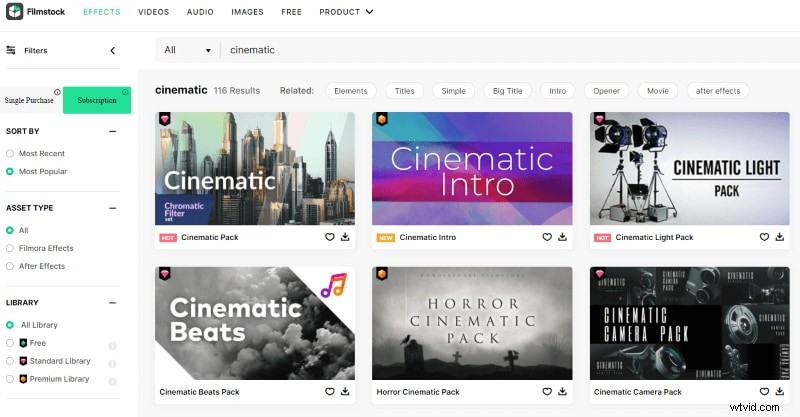
Wniosek
Pozbądź się nieciekawych i nudnych filmów bez animacji i efektów. Czas dodać kinowy wygląd do swoich filmów, aby wyglądały bardziej profesjonalnie i elegancko.
Dostępnych jest wiele narzędzi i aplikacji do tworzenia filmów o kinowym wyglądzie, takich jak Final Cut Pro X i Filmora. Oba te programy oferują zaawansowane funkcje edycji wideo i umożliwiają tworzenie filmów o kinowym wyglądzie w wysokiej rozdzielczości. Za pomocą tych dwóch aplikacji możesz dostosować różne aspekty swojego filmu, takie jak kolory, estetyka, rozdzielczość, ruch, liczba klatek na sekundę, kompozycja i ruchy kamery.
